如何找到Windows 10下載的軟體
我們在使用win10作業系統的時候有些小夥伴會發現下載的軟體找不到了不知道放在哪裡。對於這種問題,小編覺得如果在下載的時候沒有選擇指定路徑,下載的檔案是預設放在C磁碟資料夾中的。所以我們可以在下載的時候可以指定資料夾路徑,將捷徑新建在桌面就能方便找到我們下載的軟體啦~詳細步驟就來和小編一起看一下吧。
windows10下載的軟體在哪裡
應用程式商店裡的程式在預設情況下自動安裝到C:/Program Files/WindowsApps(隱藏資料夾)目錄下。
1、打開“此電腦”點擊“查看”,

2、“選項”按鍵再點擊“查看”選擇“顯示隱藏的文件…」確定,
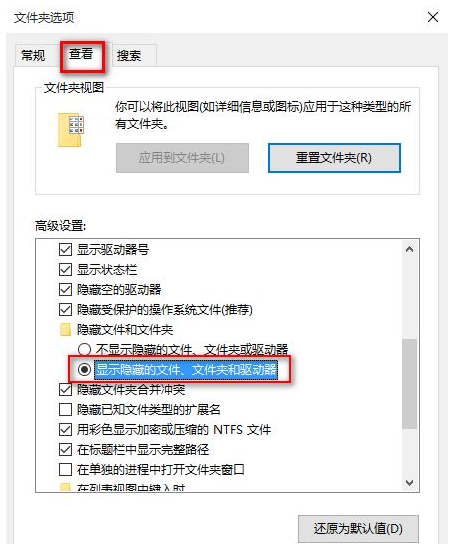
3、返回系統盤,開啟「program Files」看到「windows Apps」內就是已安裝的軟體!
不過需要取得權限才能對這個資料夾操作!
win10下載軟體放在桌面的方法
第一種方法
1、首先我們點擊win10桌面左下角的「windows」圖標,
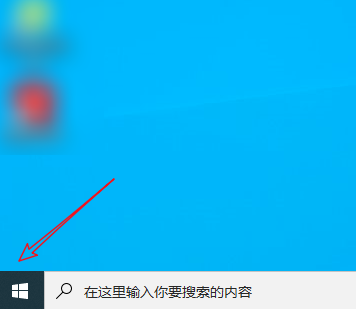
2、點擊後,找到想要新增到桌面的應用程序,
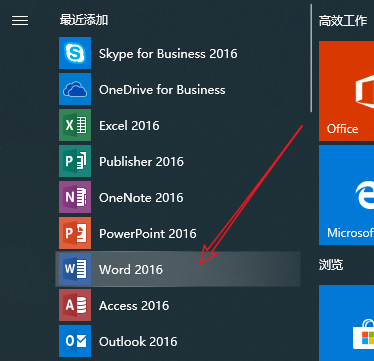
3、然後我們滑鼠左鍵長按該圖標,將其拖動到桌面即可,
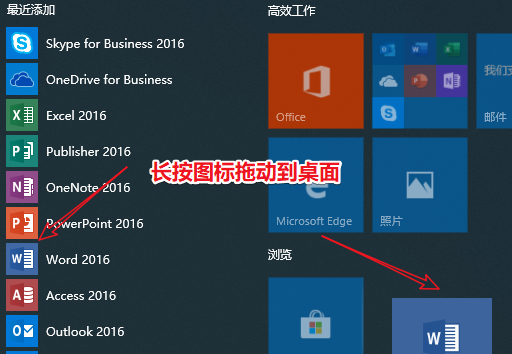
4、這樣我們就成功地在桌面創建了該軟體的快捷方式了。
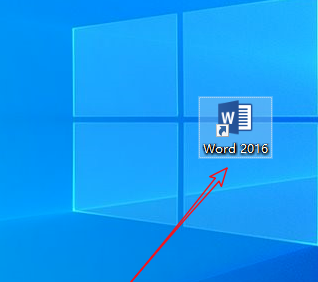
第二種方法
1、還有一種方法稍微麻煩些,我們滑鼠右鍵點選桌面,然後選擇「新建」→「捷徑”,
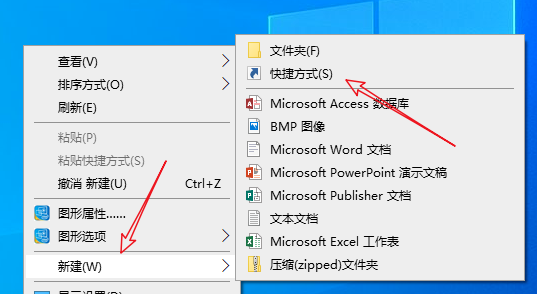
2、開啟新捷徑頁面後,我們點擊“瀏覽”,
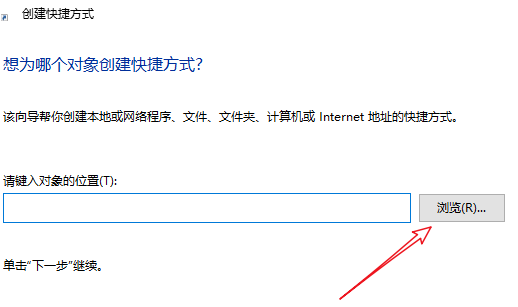
3、之後找到這個軟體程式所在的位置,點擊它,這樣就能得到軟體所在位址了,我們點擊“下一步”,
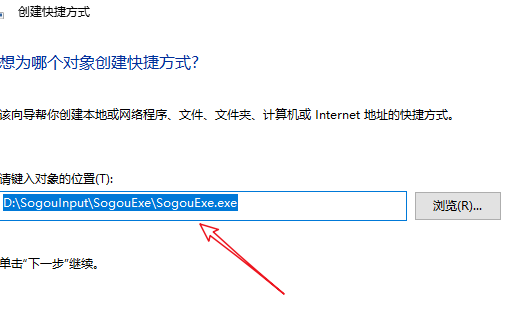
4、最後將捷徑命名為軟體名字,就可以在桌面建立捷徑了。
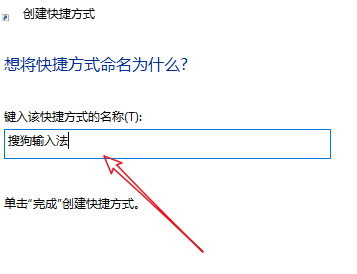
拓展延伸: 應用程式商店下載路徑
以上是如何找到Windows 10下載的軟體的詳細內容。更多資訊請關注PHP中文網其他相關文章!

熱AI工具

Undresser.AI Undress
人工智慧驅動的應用程序,用於創建逼真的裸體照片

AI Clothes Remover
用於從照片中去除衣服的線上人工智慧工具。

Undress AI Tool
免費脫衣圖片

Clothoff.io
AI脫衣器

AI Hentai Generator
免費產生 AI 無盡。

熱門文章

熱工具

記事本++7.3.1
好用且免費的程式碼編輯器

SublimeText3漢化版
中文版,非常好用

禪工作室 13.0.1
強大的PHP整合開發環境

Dreamweaver CS6
視覺化網頁開發工具

SublimeText3 Mac版
神級程式碼編輯軟體(SublimeText3)

熱門話題
 Acer PD163Q雙便攜式監視器評論:我真的很想喜歡這個
Mar 18, 2025 am 03:04 AM
Acer PD163Q雙便攜式監視器評論:我真的很想喜歡這個
Mar 18, 2025 am 03:04 AM
ACER PD163Q雙便攜式顯示器:連通性噩夢 我對Acer PD163Q寄予厚望。雙重便攜式顯示器的概念是通過單個電纜方便地連接的,非常吸引人。 不幸的是,這個誘人的想法quic
 ReactOS,開源窗口,剛剛得到更新
Mar 25, 2025 am 03:02 AM
ReactOS,開源窗口,剛剛得到更新
Mar 25, 2025 am 03:02 AM
ReactOS 0.4.15包括新的存儲驅動程序,這應該有助於總體穩定性和UDB驅動器兼容性,以及用於網絡的新驅動因素。字體支持,桌面外殼,Windows API,主題和文件也有許多更新
 如何在Excel中創建動態目錄
Mar 24, 2025 am 08:01 AM
如何在Excel中創建動態目錄
Mar 24, 2025 am 08:01 AM
目錄在使用大型文件時,目錄是一個總體上改變遊戲的人 - 它可以使所有內容都井井有條且易於瀏覽。不幸的是,與Word不同,Microsoft Excel沒有一個簡單的“目錄”按鈕,它添加了T
 購物新顯示器? 8個錯誤要避免
Mar 18, 2025 am 03:01 AM
購物新顯示器? 8個錯誤要避免
Mar 18, 2025 am 03:01 AM
購買新顯示器並不是經常發生的。 這是一項長期投資,經常在計算機之間移動。但是,升級是不可避免的,最新的屏幕技術很誘人。 但是做出錯誤的選擇會讓您感到遺憾
 如何在Windows 11中使用語音訪問
Mar 18, 2025 pm 08:01 PM
如何在Windows 11中使用語音訪問
Mar 18, 2025 pm 08:01 PM
Windows 11語音訪問功能詳解:解放雙手,語音操控你的電腦! Windows 11 提供眾多輔助功能,幫助各種需求的用戶便捷地使用設備。其中一項便是語音訪問功能,允許你完全通過語音控制電腦。從打開應用和文件到語音輸入文本,一切盡在掌握,但首先需要進行設置並學習關鍵命令。本指南將詳細介紹如何在 Windows 11 中使用語音訪問功能。 Windows 11 語音訪問功能設置 首先,我們來看一下如何啟用此功能並配置 Windows 11 語音訪問以獲得最佳效果。 步驟 1: 打開“設置”菜單
 多監護人的新手?不要犯這些錯誤
Mar 25, 2025 am 03:12 AM
多監護人的新手?不要犯這些錯誤
Mar 25, 2025 am 03:12 AM
多監視設置提高了您的生產力並提供更身臨其境的體驗。但是,新手很容易在組裝設置並犯錯誤時絆倒。這是一些最常見的以及如何避免它們。








